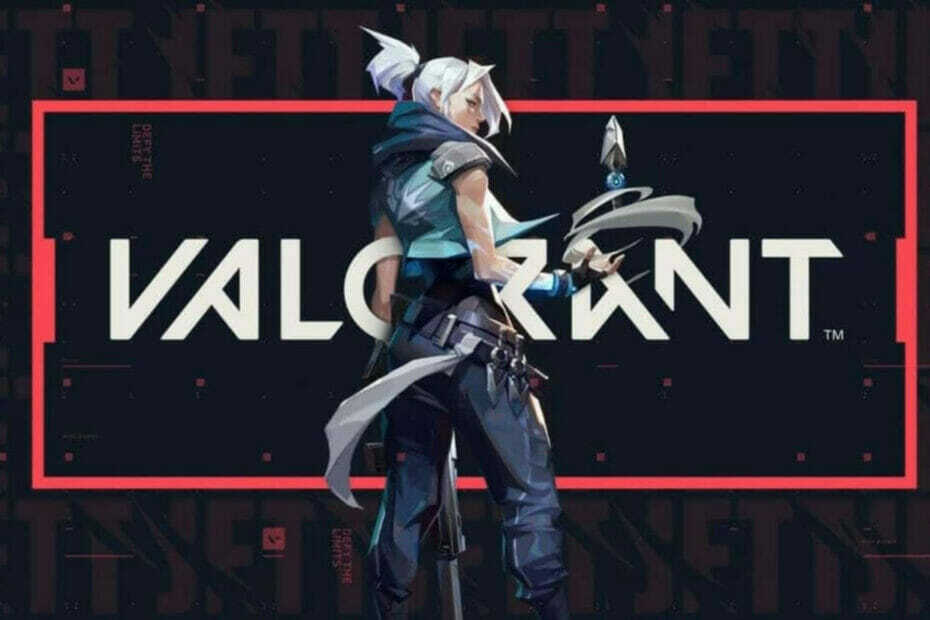Beseitigen Sie die Beschädigung, damit Ihre Benachrichtigungen richtig funktionieren
- MusNotifyIcon.exe ist eine wichtige Systemdatei, die das ordnungsgemäße Funktionieren von Benachrichtigungen auf Windows-Computern ermöglicht.
- Wenn Sie es entfernen oder es beschädigt wird, beginnen Benachrichtigungen und andere Funktionen zu versagen, also müssen Sie es schnell beheben.
- Sie können dies ganz einfach tun, indem Sie die Beschädigung mit einem SFC-Scan beseitigen oder Ihr System aktualisieren.

XINSTALLIEREN SIE, INDEM SIE AUF DIE DOWNLOAD-DATEI KLICKEN
Diese Software repariert häufige Computerfehler, schützt Sie vor Dateiverlust, Malware und Hardwarefehlern und optimiert Ihren PC für maximale Leistung. Beheben Sie PC-Probleme und entfernen Sie Viren jetzt in 3 einfachen Schritten:
- Laden Sie das Restoro PC-Reparaturtool herunter das kommt mit patentierten Technologien (Patent vorhanden Hier).
- Klicken Scan starten um Windows-Probleme zu finden, die PC-Probleme verursachen könnten.
- Klicken Alles reparieren um Probleme zu beheben, die die Sicherheit und Leistung Ihres Computers beeinträchtigen.
- Restoro wurde heruntergeladen von 0 Leser in diesem Monat.
MusNotifyIcon.exe ist eine von mehreren Dateien, die zusammen verwendet werden, um Statussymbole für anzuzeigen Windows-Updates in der Taskleiste. Wann immer ein neues Update zum Download bereitsteht, teilt Ihnen diese Datei mit.
Manchmal sehen Sie in den Benachrichtigungen ein rotes Ausrufezeichen. Das bedeutet, dass die Datei nicht funktioniert. Löschen oder deinstallieren Sie MusNotifyIcon.exe jedoch nicht, da das Entfernen es kann dazu führen, dass Benachrichtigungen nicht funktionieren.
Was verursacht den MusNotifyIcon.exe-Fehler?
Bevor Sie sich mit der Behebung dieses Fehlers befassen, ist es wichtig zu verstehen, warum dies geschieht. Wenn es jemals wieder passiert, wissen Sie, wie Sie darauf reagieren müssen.
- Ihr Computer hat beschädigte Systemdateien – Korruption kann dazu führen, dass bestimmte Funktionen nicht richtig funktionieren, daher ist es wichtig, sie so schnell wie möglich zu bereinigen.
- Es sind zu viele Apps gleichzeitig geöffnet – Zu viele geöffnete Apps können die Leistung eines Computers drosseln. Schließen Sie einige Apps und alle unnötigen Fenster. Mal sehen, ob das einen Unterschied macht.
- Das System32-Konfigurationssystem fehlt oder ist beschädigt – System32 ist ein unverzichtbares Verzeichnis für PCs. Um ein fehlendes oder beschädigtes Verzeichnis zu reparieren, müssen Sie Möglicherweise müssen Sie Windows neu installieren.
- Es gibt Probleme mit einem neu installierten Update – Nicht jedes Update, das Microsoft herausbringt, läuft auf Ihrem Computer einwandfrei. Es wird Ihnen empfohlen deinstallieren Sie es, wenn so etwas passiert.
- Möglicherweise haben Sie MusNotifyIcon.exe versehentlich gelöscht – Denken Sie daran, dass das Löschen der Datei dazu führt, dass Benachrichtigungen fehlschlagen. Sie können dies beheben, indem Sie Windows 11 neu installieren.
- Die Hardware beginnt zu versagen – Dies ist am häufigsten bei alten Computern der Fall. Die Dinge werden anfangen zu scheitern, also sollten Sie sich eine brandneue Maschine zulegen.
Wie behebe ich MusNotifyIcon.exe?
Glücklicherweise ist die Behebung dieses Fehlers sehr einfach, da es mehrere Lösungen gibt. Bevor wir uns den etwas komplexeren zuwenden, gibt es einige, die Sie zuerst ausprobieren sollten:
- Später lernen Sie, wie Sie Beschädigungen mit den Tools Ihres Computers bereinigen, aber Sie sollten sich überlegen, einige davon zu verwenden Software von Drittanbietern wie Restoro und Auslogics.
- Versuchen Aktualisieren Sie Ihren Computer mit Windows 11 ISO. Es ist möglich, automatisch mit Windows Update zu aktualisieren, aber Sie haben nicht viel Kontrolle darüber, was installiert wird.
- Wenn Sie eine haben Wiederherstellungspunkt auf Ihrem Computer, wird empfohlen, die ältere Version von Windows wiederherzustellen und zu prüfen, ob der MusNotifyIcon.exe-Fehler dadurch behoben wird.
- Und nur als Warnung: Seien Sie vorsichtig mit anderen Lösungen, die Sie möglicherweise online sehen. Sie sagen Ihnen oft, dass Sie eine Datei herunterladen sollen, um den Fehler zu beheben, aber seien Sie sich bewusst, dass sie Malware enthalten können.
1. Installieren Sie die neuesten Windows-Updates
- Starte den Einstellungen Menü und gehen Sie zu Windows Update Tab.

- Klicken Sie in diesem Abschnitt auf die Auf Updates prüfen Schaltfläche, um zu sehen, ob etwas zum Download verfügbar ist.
- Windows 11 beginnt mit dem Herunterladen des Patches. Wählen Sie anschließend aus Jetzt neustarten um das Update zu installieren und fertig zu stellen. Je nach Größe kann es mehrere Minuten dauern.
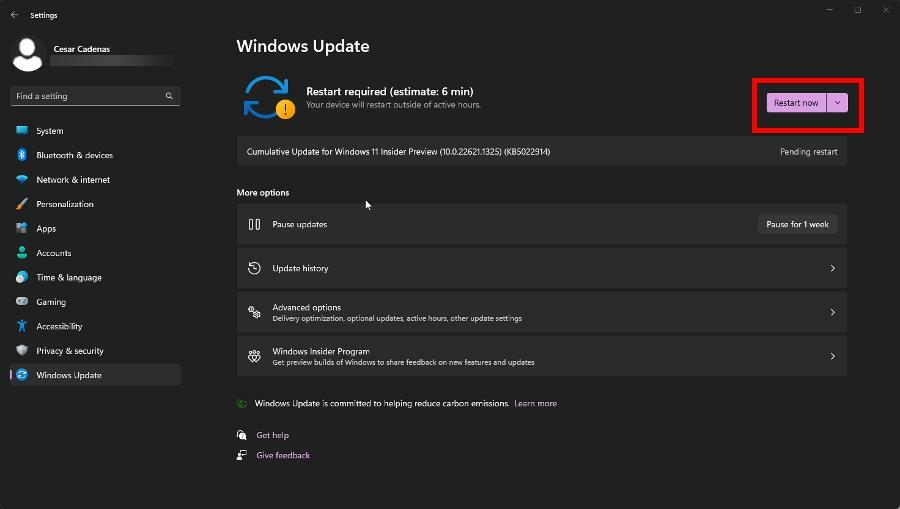
2. Windows-Update erzwingen
- Wenn sich MusNotifyIcon.exe nach dem Update nicht ändert, gibt es eine Handvoll Dinge, die Sie tun können. Öffnen Sie zunächst die Taskmanager.
- Suchen Sie MusNotifyIcon.exe, klicken Sie mit der rechten Maustaste darauf und wählen Sie Task beenden im Kontextmenü.
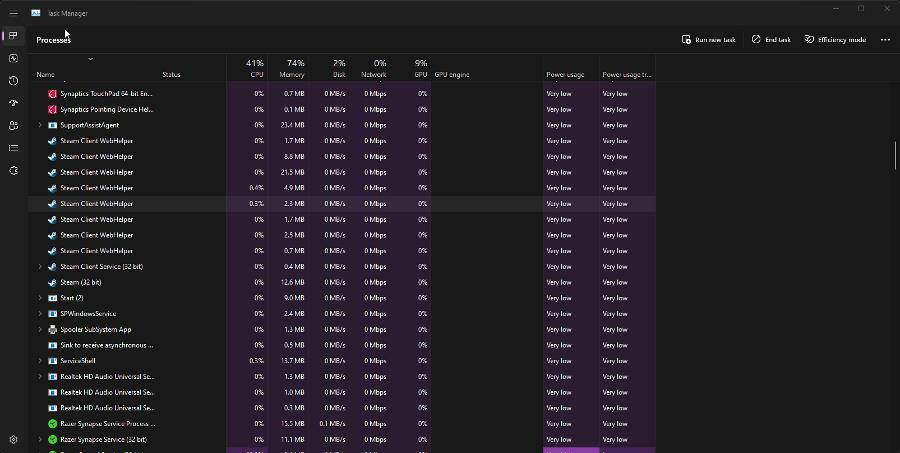
- Bringen Sie zusätzlich die auf Eingabeaufforderung auf dem Windows 11 Suchleiste. Wählen Als Administrator ausführen.
- Geben Sie den folgenden Befehl ein und drücken Sie Eingeben auf deiner Tastatur:
Ren c:\windows\winsxs\pending.xml.pending.old
- Sobald es fertig ist, starten Sie Ihren Computer neu.
Die Eingabeaufforderung kann Ihnen den Zugriff verweigern und Ihnen nicht erlauben, diesen Befehl auszuführen. Schauen Sie sich unbedingt unseren Leitfaden an wie Sie die richtigen Berechtigungen erhalten.
- Microsoft Viva kündigen funktioniert nicht: Erzwingen Sie es in 4 Schritten
- Trojan/win32.casdet Rfn in Windows 11
- DistributedCOM 10005-Fehler: Was ist das und wie wird er behoben?
- Auf der Suche nach einem leichten Windows 11? Tiny11 ist die Antwort
- NVIDIA GeForce Now Fehler 0xc0f1103f: 7 Möglichkeiten zur Lösung
3. Führen Sie den SFC- und DISM-Scan aus
- Rufen Sie zuerst die auf Eingabeaufforderung auf dem Windows 11 Suchleiste und wähle Als Administrator ausführen.
- Geben Sie in der Befehlszeile den folgenden Befehl ein und drücken Sie Eingeben auf deiner Tastatur:
sfc /scannen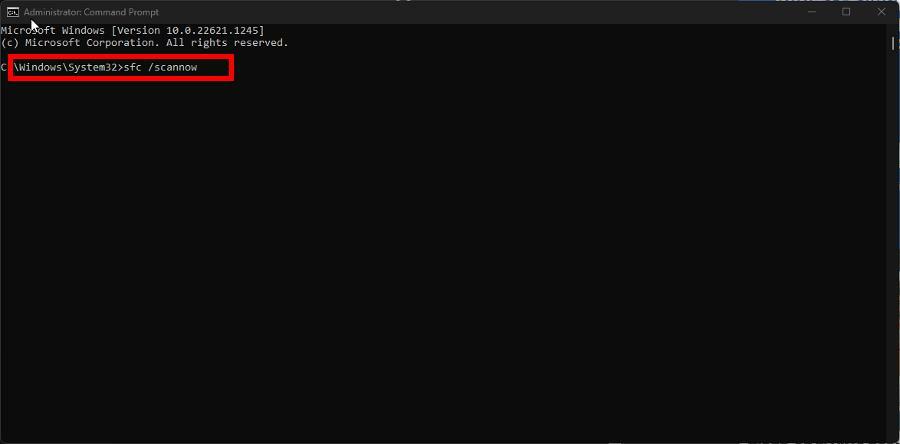
- Geben Sie dem Vorgang ausreichend Zeit, um den Scanvorgang abzuschließen.
- Sobald dies erledigt ist, geben Sie die folgenden Befehle nacheinander ein und drücken Sie Eingeben nach jedem:
dism /online /cleanup-image /scanhealth dism /online /cleanup-image /checkhealth dism /online /cleanup-image /restorehealth
- Geben Sie Ihrem Windows 11-Computer wie zuvor genügend Zeit, um fertig zu werden. Sobald dies erledigt ist, starten Sie Ihren Computer neu, um den Vorgang abzuschließen.
Was kann ich tun, wenn NTUSER.DAT nicht richtig funktioniert?
Expertentipp:
GESPONSERT
Einige PC-Probleme sind schwer zu lösen, insbesondere wenn es um beschädigte Repositories oder fehlende Windows-Dateien geht. Wenn Sie Probleme haben, einen Fehler zu beheben, ist Ihr System möglicherweise teilweise defekt.
Wir empfehlen die Installation von Restoro, einem Tool, das Ihren Computer scannt und den Fehler identifiziert.
klicken Sie hier herunterzuladen und mit der Reparatur zu beginnen.
NTUSER.DAT ist MusNotifyIcon.exe sehr ähnlich, da es ein lebenswichtiges Windows 11 ist, das niemals gelöscht werden sollte, aber auch beschädigt werden kann. Es gibt mehrere Möglichkeiten, dies zu beheben.
Erstens können Sie Benutzerprofile mit einer fehlerhaften Kopie von NTUSER.DAT löschen oder eine Registrierungsprüfung durchführen, um die Dateien zu reparieren. Während wir Sie haben, wird empfohlen, dass Sie lernen, wie Sie das Problem beheben können Fehlercode 39.
Der Code erscheint, wenn Sie versuchen, neue Hardware auf Ihrem Computer zu installieren, um die Systemleistung zu verbessern, aber die Installation schlägt aus irgendeinem Grund fehl.
Wie bereits empfohlen, können Sie versuchen, eine Systemwiederherstellung auszuführen, um Ihren Computer in seinen vorherigen Zustand zurückzusetzen. Aber wenn das zu kompliziert klingt, hat sich gezeigt, dass das Aktualisieren von Treibern funktioniert.
Fühlen Sie sich frei, unten einen Kommentar abzugeben, wenn Sie Fragen zu anderen wichtigen Windows 11-Dateien haben. Hinterlassen Sie auch Kommentare zu Rezensionen, die Sie sehen möchten, oder Informationen zu anderen nativen Funktionen.
Haben Sie immer noch Probleme? Beheben Sie sie mit diesem Tool:
GESPONSERT
Wenn die obigen Ratschläge Ihr Problem nicht gelöst haben, können auf Ihrem PC tiefere Windows-Probleme auftreten. Wir empfehlen Herunterladen dieses PC-Reparatur-Tools (auf TrustPilot.com als „Großartig“ bewertet), um sie einfach anzusprechen. Klicken Sie nach der Installation einfach auf die Scan starten Taste und drücken Sie dann auf Alles reparieren.